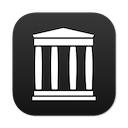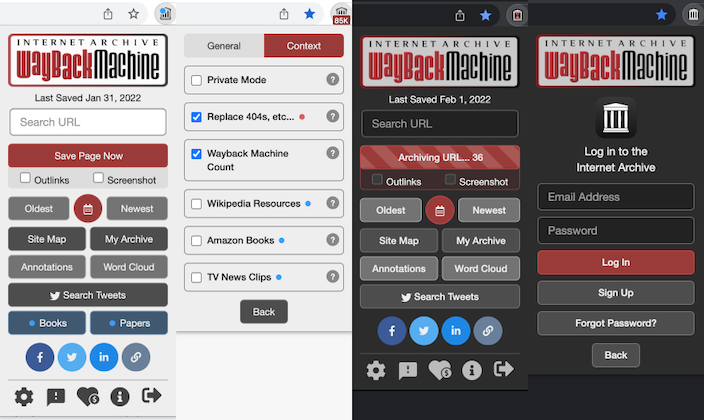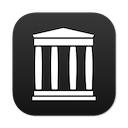
Wayback Machine Web浏览器扩展程序
与Google Summer的代码合作,Internet存档介绍了正式的Wayback机器扩展。凭借Wayback机器的力量,我们让您及时回去看看URL如何通过网络历史变化和发展!
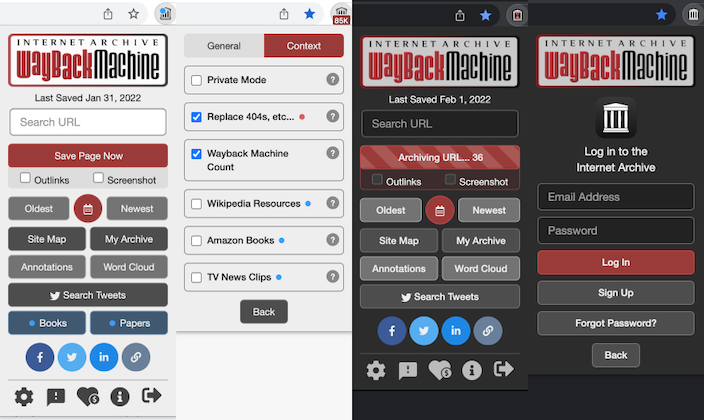
特征
- 立即保存页面- 立即保存您当前正在查看的页面。在设置中打开“自动保存”页面,以保存以前没有保存的页面,或自动保存书签以保存在书签上时保存。登录时工作,或登录以获取其他选项。
- 最古老,最新和概述- 查看页面的第一个版本或最近保存在Wayback机器中的版本。或查看所有存档页面的日历概述。也可以通过右键单击页面或链接来使用。
- Wayback Machine计数- 显示在工具栏图标上存储在Wayback Machine中的当前页面的快照,以及弹出窗口中的最后一个保存日期。
- 404找不到- 发生错误时,会自动检查是否有存档副本。检查4xx和5xx HTTP错误代码。
- 上下文通知- 从事实检查组织和原始网站中查看上下文信息。
- 相关资源- 在访问Wikipedia时查看研究论文和书籍,在访问亚马逊书籍的同时存档数字化书籍,并推荐电视新闻剪辑,同时访问新闻网站。
- URL和收集- 显示当前网站下捕获的URL列表,以及它们在下面保存的收藏品。
- 站点地图和Word Cloud-呈现您当前正在查看的域的阳光图,或从您所在的页面的链接锚文本中创建一个词云。
- 注释- 提供当前网页和域的注释列表,由假设提供。
- 我的网络存档- 将URL保存到Internet存档上的公共存档页面。
- 推文和共享链接- 搜索Twitter以获取有关您当前页面的信息,或在社交媒体上共享存档链接。
安装扩展名
请按照下面的链接安装Web浏览器的最新部署版本。
提供反馈
您的反馈有助于我们改善网络扩展,并感谢您!
如果您有一个GitHub帐户,请检查现有问题列表(错误标记为红色),然后创建一个新问题来提交错误报告或功能请求。我们建议您对来自源的最新版本进行测试(如果可以的话),以查看发现的任何错误尚未修复。
如果您没有帐户,请发送电子邮件至[email protected]报告任何错误或功能请求。请包含您使用的Web扩展程序的版本(您可以在扩展页面上的页面上找到)以及哪些浏览器 +版本以及任何其他相关信息,例如发生错误的网站URL。
从源安装最新构建
首先点击“代码”按钮,下载zip ,在可以在计算机上找到的位置解压缩文件,然后按照下面的步骤进行浏览器。

铬合金
- 打开Chrome并导航到
chrome://extensions 。您还可以通过单击顶部右上方的3个垂直点菜单,徘徊在更多工具上,然后选择扩展名来访问此页面。 - 打开开发人员模式旁边的开关。
- 单击“加载拆箱”按钮,然后选择包含此代码的
wayback-machine-webextension/webextension目录。 - 单击工具栏中的类似拼图的图标。
- 现在,单击Wayback Machine旁边的PIN图标将其固定。
- 单击新添加的图标。
- 阅读术语,然后接受并启用。再次单击图标以使用扩展名。
看看什么是扩展?有关铬扩展的更多信息。

边缘
- 打开边缘并导航到
edge://extensions 。您还可以通过单击顶端的3个水平点菜单,然后单击扩展名来访问此页面。 - 打开开发人员模式旁边的开关。
- 单击“加载拆箱”按钮,然后选择包含此代码的
wayback-machine-webextension/webextension目录。 - 单击工具栏中新添加的图标。
- 阅读术语,然后接受并启用。再次单击图标以使用扩展名。

Firefox
- 打开Firefox并导航到
about:debugging 。您还可以通过单击顶端上的汉堡菜单,选择“附加组件” ,然后在顶端上的齿轮工具按钮,然后再进行调试附加组件来访问此页面。 - 在左侧单击此Firefox 。
- 单击加载临时附加...
- 打开
wayback-machine-webextension/webextension目录,然后选择任何文件。 - 单击工具栏中新添加的图标。
- 阅读术语,然后接受并启用。再次单击图标以使用扩展名。
有关Firefox扩展的更多信息,请参见Firefox中的临时安装。

野生动物园14+
这将需要XCode从源编译。
- 打开野生动物园。
- 如果隐藏了开发菜单,请转到首选项>高级>检查“在菜单栏中显示开发菜单”。
- 然后开发菜单>允许无符号扩展(输入密码)。
- 在Xcode中打开项目文件
safari/Wayback Machine.xcodeproj 。点击播放以运行。 - 遵循飞溅窗口中的指示:
- Safari菜单>首选项>扩展标签。
- 检查以激活Wayback机器。
- 选择“始终在每个网站上允许...”按钮并确认。
- 单击工具栏中新添加的图标。
- 阅读术语,然后接受并启用。再次单击图标以使用扩展名。
贡献代码
感谢您对为该开源项目做出贡献的兴趣!我们欢迎代码贡献。请阅读以下内容,这应该帮助您开始。
更名为repo
如果您以前使用命令行来克隆此存储库,请注意它已重命名。要更新本地副本,请从存储库目录中运行以下命令之一。
SSH: git remote set-url origin [email protected]:internetarchive/wayback-machine-webextension.git
https: git remote set-url origin https://github.com/internetarchive/wayback-machine-webextension.git
学分
按线的顺序贡献(与年):
- Carl Gorringe @Cgorringe(2020-22)
- Anish Kumar Sarangi @anishsarangi(2018-22)
- Abhishek Das @Abhidas17695(2017-18)
- vangelis banos @vbanos(2017-19)
- Max Reinisch @maxreinisch(2018-19)
- pushkit kapoor @tikhsup(2020)
- Tanweer Anwar @Tanweer919(2019)
- Zerichen @Zerichen(2019)
- Pranshu Kharkwal @pranshukharkwal(2020)
- Chirag Vashist @Serchirag(2017)
- Kumar Yogesh @kumarjyogesh(2017)
- Richard Caceres @RCHRD2(2017)
- Shubham Rath @SR6033(2019)
- Vishnu Raghavan @vishnuraghavan(2022)
- 克里·罗登(Kerry Rodden)@kerryrodden
- Karim Ratib @Infojunkie(2021-22) - 经理
- 马克·格雷厄姆(Mark Graham)@markjgraham-导演
执照
版权所有©2017-2021互联网档案。版权所有。
根据GNU Affero通用公共许可证版本3(AGPLV3)的条款许可。